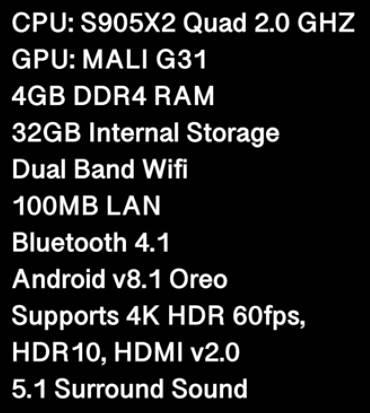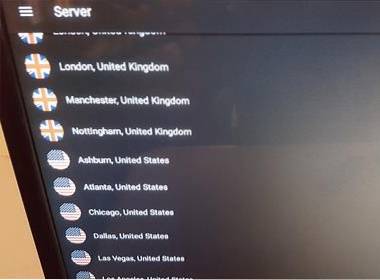L'Amazon Fire Stick est un petit ordinateur polyvalent très populaire.
Actuellement dans la 3ème version, il est devenu l'unité de streaming vidéo incontournable pour de nombreux.
Il existe de nombreux conseils et ajustements différents qui peuvent améliorer l'expérience Fire TV Stick.
Beaucoup de ces conseils que vous connaissez peut-être déjà ou peuvent sembler évidents, donc si vous êtes un expert, vous connaissez probablement déjà les options de la liste ci-dessous..
Par exemple, j'ai récemment mentionné à un ami la mise en miroir d'affichage qui est maintenant sur 4k Fire Sticks ou sur la plupart des appareils Amazon récents.
Vous pouvez désormais mettre en miroir l'affichage de votre smartphone directement sur votre appareil Amazon sans utiliser de logiciel tiers..
Il en a été surpris car il n'en avait aucune idée, donc dans cet esprit, j'ai pensé que je créerais cette liste rapide.
En gros, partagez certains de ces conseils que certains d'entre vous connaissent peut-être déjà mais que certains d'entre vous ne connaissent peut-être pas et pour ceux qui ne le savent pas, ces conseils peuvent grandement améliorer votre expérience avec le Fire Stick.
Trucs et astuces Amazon Fire TV Stick
- Mise en miroir d'un écran sur la clé Fire TV
- Fermer les applications d'arrière-plan
- Ajouter des appareils Bluetooth
- Contrôlez la clé Fire TV avec votre smartphone
- Utilisez un câble OTG
- Utilisez Aptoide TV
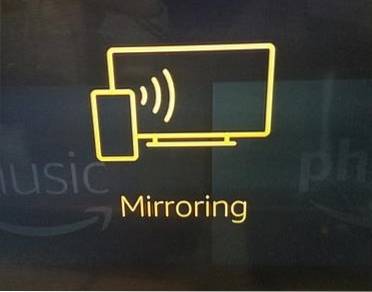
Le Fire TV Stick est désormais livré avec une mise en miroir d'écran intégrée.
Si vous ne disposez pas de cette fonctionnalité, recherchez une mise à jour de Paramètres-> Mon feu-> À propos section.
Pour accéder à cette fonction, maintenez la touche Accueil de la télécommande enfoncée et sélectionnez Mise en miroir.
Sur votre smartphone, trouvez l'option de mise en miroir et sélectionnez-la.
Par exemple, sur un Android Galaxy S8, il s'appelle Smart View qui est disponible en haut et en glissant vers la droite.
La sélection de l'option sur votre smartphone affichera l'écran sur le Fire TV.
Lorsque vous utilisez un navigateur, si vous faites une rotation automatique sur le côté / en mode portrait, il affichera un plein écran.
Le Fire TV Stick peut faire fonctionner de nombreuses applications en arrière-plan en utilisant de la mémoire et de la puissance de traitement.
Cela peut entraîner un ralentissement et une mise en mémoire tampon lors de la diffusion de vidéos.
Pour fermer manuellement une application exécutée en arrière-plan, accédez à Paramètres-> Applications et sélectionnez l'application à fermer en cliquant sur Forcer l'arrêt.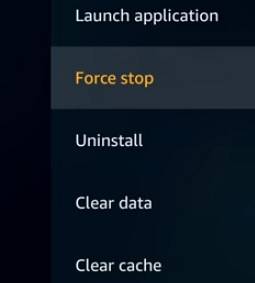
Trouver et fermer manuellement des applications d'arrière-plan peut prendre du temps avec une application appelée Menu des outils de développement qui peut aider à les gérer.
Le menu des outils de développement a une option appelée Liste des applications d'arrière-plan qui peut les afficher et les fermer.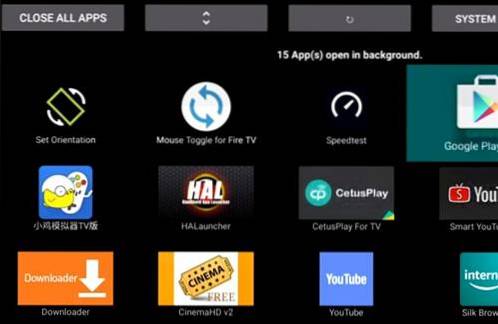
Les périphériques Bluetooth tels que les claviers, la souris et les écouteurs peuvent être utilisés avec le Fire TV Stick.
Pour gérer les connexions, allez dans Paramètres-> Télécommandes et appareils Bluetooth-> Ajouter des appareils Bluetooth.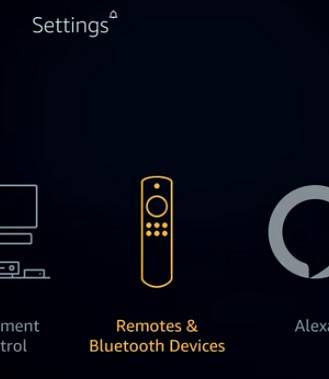
L'utilisation d'un clavier Bluetooth avec le Fire Stick est très utile.
Aussi bonne que soit la télécommande, il y a des moments où elle ne fonctionne pas avec une application et l'utilisation d'un petit mini-clavier est beaucoup plus pratique.
Il existe une application appelée Amazon Fire TV qui peut être installé sur votre smartphone et contrôler le Fire Stick.
Pour l'installer, accédez à Google Play ou à l'App Store, recherchez Amazon Fire TV et installez-le.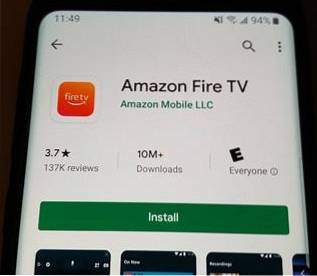
Il a toutes les commandes principales, y compris les commandes vocales, le clavier, ainsi qu'une boîte au milieu pour faire glisser.
Un câble OTG peut prolonger ou étendre le stockage de votre Fire Stick.
Ils se branchent sur le port d'alimentation du Fire Stick et ajoutent une prise USB.
Vous pouvez en brancher un et disposer d'un port USB pleine taille que de nombreux appareils peuvent utiliser, y compris un lecteur flash.
Une fois qu'un lecteur Flash est ajouté, le stockage peut être configuré de différentes manières, telles que la lecture de films stockés sur le lecteur.
Câble OTG sur Amazon
[PACK 2] Adaptateur de port USB TV xStream, câble micro OTG et alimentation - Compatible avec les clés de streaming, les appareils multimédias, les claviers Rii et Logitech et Nintendo Switch, SNES, NES Classic
Aptoide TV est une alternative gratuite à l'Amazon App Store et propose de nombreuses applications qui doivent généralement être chargées en parallèle.
Si vous aimez utiliser des APK ou d'autres applications qui doivent généralement être chargées latéralement, Aptoide TV les a probablement.
Cela facilite l'installation de nombreuses applications qui, autrement, prendraient du temps à se charger latéralement.
Lisez ici pour savoir comment installer Aptoide TV
Résumé
Le Fire TV Stick est un excellent appareil de streaming à faible coût que de nombreuses personnes utilisent quotidiennement.
Si vous ne voyez pas les options ci-dessus sur votre appareil, il est possible que votre Fire Stick n'exécute pas la dernière version du système d'exploitation Fire OS.
Pour vérifier la version de Fire OS, accédez à Paramètres-> Mon feu-> À propos en bas, vous aurez la possibilité d'installer toutes les mises à jour.
Si vous êtes un utilisateur avancé, vous connaissez probablement déjà les fonctionnalités ci-dessus.
https://www.youtube.com/watch?v=jHl4S31j-jQ
 ComputersHowto
ComputersHowto